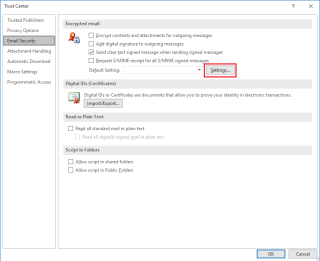Sicherheit ist eines der wichtigsten Anliegen von allen. Ob soziale Medien oder E-Mails, die Bedrohung der Privatsphäre bleibt im Web stagnieren. Daher ist es wichtig, E-Mails zu verschlüsseln, um sie vor berüchtigten Cyberkriminellen zu schützen.
Da das Versenden von E-Mails unsere übliche Aufgabe ist, müssen wir aufpassen und unsere Anhänge und E-Mails verschlüsselt halten. Um dasselbe zu tun, gibt es verschiedene Möglichkeiten, z. B. das Senden von E- Mails mit Apps wie ProtonMail, die sicherstellen, dass die von Ihnen gesendeten E-Mails verschlüsselt sind . Aber wissen Sie, wie Sie sichere E-Mails in Outlook oder Gmail senden ?
In dieser kurzen Anleitung erfahren Sie, wie Sie verschlüsselte E-Mails am effizientesten senden.
So senden Sie eine sichere E-Mail in Outlook
Verwenden Sie Outlook für Ihre täglichen offiziellen Mails ? Sie können die erstaunliche Option ausprobieren, die Ihnen die S/MIME-Verschlüsselung ermöglicht. Es hilft dabei, Ihre sensiblen Daten privat und vertraulich zu halten, ohne ihren Wert zu verlieren. Der Vorgang ist etwas kompliziert, aber Sie können es mit den folgenden Schritten versuchen, um verschlüsselte E-Mails in Outlook zu senden :
WICHTIG: Sie benötigen Administratorrechte, um E-Mails in Outlook zu verschlüsseln. Wenden Sie sich hierfür an Ihren Administrator.
- Der erste Schritt besteht darin, ein digitales Zertifikat vom Administrator Ihrer Organisation zu erhalten.
- Erstellen Sie eine neue Nachricht, klicken Sie auf die drei Punkte, um weitere Optionen anzuzeigen, und wählen Sie "Nachrichtenoptionen".
- Wählen Sie nun 'Diese Nachricht verschlüsseln (S/MIME).' Klicken Sie auf Ausführen, um die erforderliche Software zu installieren.
- Öffnen Sie die Registerkarte Zahnradmenü und wählen Sie Inhalt und Anhang aller von mir gesendeten Nachrichten verschlüsseln.
Um die Verschlüsselung zu deaktivieren, gehen Sie zu einer bestimmten Nachricht, wählen Sie aus den drei Punkten "Nachrichtenoptionen" und deaktivieren Sie nun Diese Nachricht verschlüsseln (S/MIME).
Für neuere Versionen können Sie die folgenden Schritte ausprobieren:
- Gehen Sie zum Menü Datei, wählen Sie Optionen > Trust Center > Trust Center-Einstellungen.


- Wählen Sie im linken Bereich E-Mail-Sicherheit aus.
- Wählen Sie unter Verschlüsselte E-Mail die Option Einstellungen.

- Klicken Sie unter Zertifikate und Algorithmen auf Auswählen, wählen Sie das S/MIME-Zertifikat aus und wählen Sie OK.
Für einen Office Insider mit Office 365-Abonnement ist Folgendes für Sie neu:
- Wählen Sie in einer E-Mail-Nachricht Optionen, wählen Sie Verschlüsseln und wählen Sie im Dropdown-Menü die Option Mit S/MIME verschlüsseln.
- Wenn auf Ihrem Computer ein S/MIME-Zertifikat installiert ist, wird die Meldung Mit S/MIME verschlüsseln angezeigt.
- Beenden Sie das Verfassen Ihrer E-Mail und wählen Sie dann Senden.
So senden Sie eine sichere E-Mail in Google Mail
Um verschlüsselte E-Mails über Gmail zu senden, benötigen Sie ein Administratorkonto . Dadurch wird die Google Admin-Konsole geöffnet. Darüber hinaus können Sie die folgenden Schritte ausführen, um von Ihnen gesendete E-Mails zu verschlüsseln.
- Öffnen Sie Google, gehen Sie zu Apps.
- Suchen Sie nun nach G Suite und dann nach Gmail.
- Gehen Sie in Gmail zu den Benutzereinstellungen.
- Scrollen Sie nach unten zur Registerkarte S/MIME und aktivieren Sie „S/MIME-Verschlüsselung für das Senden und Empfangen von E-Mails aktivieren“.
- Melden Sie sich ab und wieder bei Gmail an, um die neue Einstellung aktiviert zu sehen.
- Gehen Sie nun zu Einstellungen > Konten und bearbeiten Sie dann 'E-Mail senden als', um ein Zertifikat hochzuladen, das allen aktuellen kryptografischen Standards entspricht.
- Tauschen Sie jetzt mit jedem Ihrer Empfänger Schlüssel aus und senden Sie eine S/MIME-signierte Nachricht mit einer Signatur, die Ihren öffentlichen Schlüssel enthält.
Andere Möglichkeiten zum Senden verschlüsselter E-Mails
Wie oben erwähnt, können Sie den E-Mail-Dienstanbieter von Gmail und Outlook zu Tutanota oder ProtonMail wechseln , um den sicheren Versand von E-Mails zu gewährleisten . Falls Sie die Verschlüsselung nicht aktivieren können, können Sie einige der kostenlosen Möglichkeiten zum Senden verschlüsselter E-Mails und sicherer Nachrichten testen .
Einpacken:
Die E-Mail-Verschlüsselung ist eine bekannte Taktik, um sicherzustellen, dass die von beiden Plattformen per E-Mail gesendeten und empfangenen Informationen sichergestellt werden. Gmail oder Outlook ist sicher und kann die vertraulichen Informationen Ihres Systems nicht beschädigen.
Verwenden Sie eine Verschlüsselung für E-Mails? Lass es uns in den Kommentaren unten wissen.
Abonnieren Sie unseren Newsletter und folgen Sie uns auf Social Media für technische Updates.